Como consertar seu próprio computador: 7 coisas fáceis Locais de conserto de computadores Faça

Locais de conserto de computadores como o Geek Squad da Best Buy fazem muitas coisas que você pode facilmente fazer sozinho. Em vez de pagar por uma remoção de malware caro ou ajuste de computador, você mesmo pode fazer isso.
Este guia não o orientará na identificação de um componente com falha e na sua reparação manual. É focado nas coisas fáceis - embora seja fácil, as pessoas pagam centenas de dólares para fazer isso por eles.
Crédito de imagem: Fort Meade no Flickr
Remover vírus e malware
Muitas pessoas ainda lutam com o Windows infectado PCs. Se o seu computador estiver infectado e não estiver funcionando corretamente, você não precisará pagar alguém para corrigi-lo. O Geek Squad não tem nenhuma ferramenta mágica - eles usam muitas das ferramentas antivírus padrão que você pode usar.
Para encontrar um produto antivírus que realmente ofereça boa proteção, consulte um site de teste de antivírus e veja como o seu antivírus prefere empilha. Se você não quiser realizar todas as pesquisas, felizmente fizemos isso para você.
O Kaspersky e o Bitdefender se classificam consistentemente no topo das classificações AV-Test e AV-Comparatives, e usamos ambos os produtos com bons resultados. Eles não são gratuitos, mas a maioria dos antivírus gratuitos é muito absurda ou está tentando redirecionar seu mecanismo de busca para a solução “segura” que não é realmente segura e apenas mostra mais anúncios ou espiões em seus hábitos de compra.
Para uma infecção realmente profunda, um bom local de reparo pode acessar manualmente suas entradas e registros automáticos e remover manualmente o malware que não está sendo capturado pelas ferramentas. No entanto, isso pode consumir muito tempo - e se o computador já estiver tão infectado, não há garantia de que todo o malware será removido. Em casos como esse, eles geralmente reinstalam o Windows. Você também pode fazer isso.
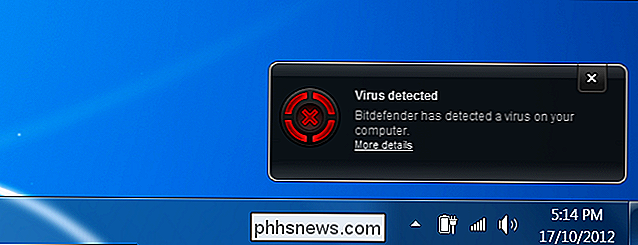
Reinstalar o sistema operacional
Algumas pessoas acham que os computadores ficam mais lentos com o tempo e precisam ser substituídos - é triste, mas é verdade. Outras pessoas podem levar o computador para um local de reparo quando ele começar a desacelerar. Ao lidar com um computador que ficou sobrecarregado com programas de inicialização e barras de ferramentas, uma reinstalação simples do Windows é a solução mais rápida e fácil.
Isso também pode ajudar se você tiver outros problemas com o computador, como corrupção de arquivo ou erros estranhos. Embora muitas vezes seja possível solucionar esses problemas substituindo arquivos corrompidos por drivers ruins, geralmente é mais rápido reconfigurar o Windows de volta ao estado de fábrica.
A maioria dos computadores novos vem com partições de restauração de fábrica, que você pode acessar pressionando a tecla correta durante o processo de inicialização (verifique o manual do seu computador). Você também pode ter CDs ou DVDs dos quais possa restaurar seu computador. Se você instalou o Windows, poderá usar o disco de instalação do Windows. No Windows 8, use o recurso Atualizar ou Redefinir para reinstalar o Windows.
Faça backup de seus arquivos importantes antes de fazer isso. Alguns lugares podem fazer backup de seus arquivos importantes para você, enquanto alguns podem pedir que você faça backup deles antes do tempo - isso é porque eles apenas reinstalarão o Windows para você.
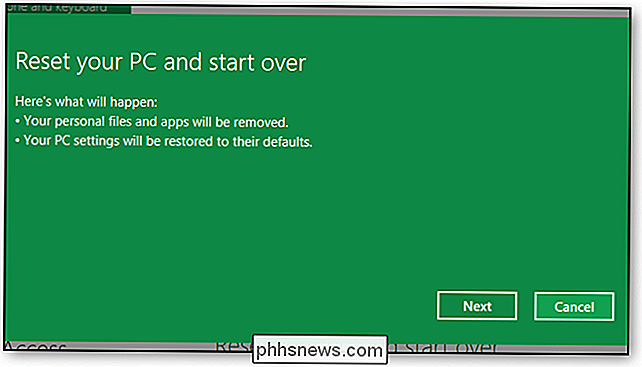
Remover o Bloatware Incluído
Se você acabou de Quando você comprou um novo computador - ou redefiniu seu computador antigo de volta ao estado padrão de fábrica -, você geralmente o encontrará repleto de software inútil. Os fabricantes de computadores são pagos para incluir esses programas, que deixam seu computador lento (particularmente durante o processo de inicialização) e entopem a bandeja do sistema.
O Geek Squad da Best Buy cobrará para remover esse bloatware. Até a Microsoft está participando da ação - se você levar um PC com Windows para uma loja da Microsoft, eles removerão o bloatware por US $ 99.
Não se deixe enganar: você não precisa pagar um centavo para remover esses programas pré-instalados. Existem três maneiras de fazer isso:
- Use um programa como o PC Decrapifier. Ele irá verificar automaticamente o seu computador para o bloatware e desinstalá-lo automaticamente.
- Abra o painel de controle Desinstalar um programa e desinstale manualmente cada item de bloatware, um a um. Se você fizer isso em um novo computador, não desinstale os drivers de hardware. Todo o resto deve ser um jogo justo.
- Reinstale o Windows. Muitos geeks gostam de executar uma nova instalação do Windows em seus novos computadores para iniciar a partir de um estado limpo. Muitas vezes você terá que baixar e instalar drivers de hardware no site do fabricante do seu computador após a reinstalação.
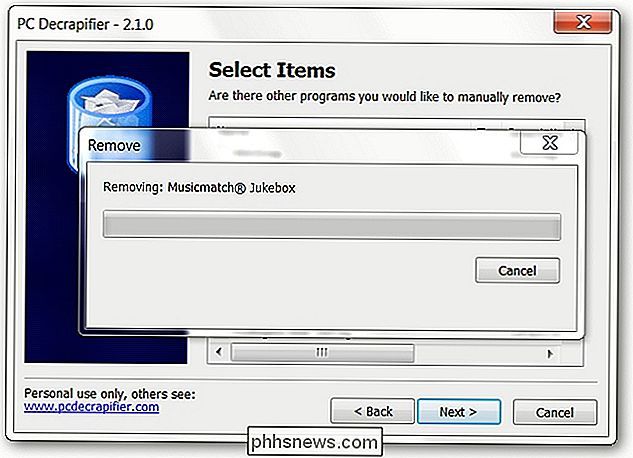
Crie seu próprio computador
Se você está no mercado para um novo computador de mesa (você não pode realmente construir o seu computador) próprio laptop), você não precisa comprar um computador pré-construído. É surpreendentemente fácil construir seu próprio computador a partir de componentes que você pode encomendar on-line. Isso geralmente é mais barato do que construir um novo computador - você pode obter um hardware melhor e escolher exatamente o hardware desejado.
Para obter instruções passo a passo para tudo, desde a escolha de componentes até a montagem de sua nova máquina, confira nossos guias:
- Criando um novo computador - Parte 1: Escolhendo o hardware
- Criando um novo computador - Parte 2: Juntando tudo
- Criando um novo computador - Parte 3: Configurando-o
- Criando um novo computador - Parte 4 : Instalando o Windows e carregando drivers
- Criando um novo computador - Parte 5: aprimorando o novo computador

Atualize sua RAM ou disco rígido
Algumas atualizações de computador são particularmente simples. Adicionar nova RAM ao seu computador é um processo muito simples - contanto que você compre a RAM certa para o seu computador, instalá-la será fácil (mesmo em muitos laptops). Você também pode atualizar seu disco rígido (ou adicionar um novo disco rígido). unidade) para aumentar o espaço de armazenamento disponível. Isso é um pouco mais complicado, já que você terá que reinstalar o Windows ou mover o sistema operacional existente se estiver substituindo o disco rígido original, mas não é muito difícil.
Temos guias que guiarão você pelo desempenho estas atualizações simples:
- Atualização de Hardware: Como Instalar Nova RAM
- Atualização de Hardware: Como Instalar um Novo Disco Rígido, Parte 1
- Atualização de Hardware: Como Instalar um Novo Disco Rígido, Parte 2, Solução de Problemas

RMA Seu computador
Se você comprou um laptop ou computador de mesa pré-montado, não precisa levá-lo a um local de reparo se ele quebrar. Se ainda estiver na garantia, você pode entrar em contato com o fabricante para o computador RMA e solicitá-lo para repará-lo. RMA significa “autorização de retorno de mercadoria” - você precisará informar ao departamento de serviço do fabricante seu problema e receber um número de RMA antes de enviá-lo ao seu centro de serviços.
Se você construiu seu próprio computador do zero, ele pode obter um Um pouco mais complicado aqui - você precisará definir qual componente está com defeito e RMA esse componente sozinho
Para obter informações sobre RMA'ing seu hardware se ele quebrar, consulte a documentação de garantia do seu computador. Você também pode visitar o site de suporte do fabricante do computador on-line
Recuperar arquivos excluídos
Se você excluiu acidentalmente um arquivo importante, ficará feliz em saber que é possível recuperá-lo. Isso ocorre porque os arquivos excluídos não são realmente apagados imediatamente.
Se você precisar de uma recuperação aprofundada de dados forenses de documentos comerciais importantes, convém entrar em contato com um profissional para isso. Este é um serviço caro, portanto, a menos que sejam dados extremamente importantes, você também pode tentar fazer isso sozinho.
Leia mais:
- HTG explica: por que os arquivos excluídos podem ser recuperados e como você pode evitá-lo
- Como recuperar aquela foto, foto ou arquivo que você excluiu acidentalmente
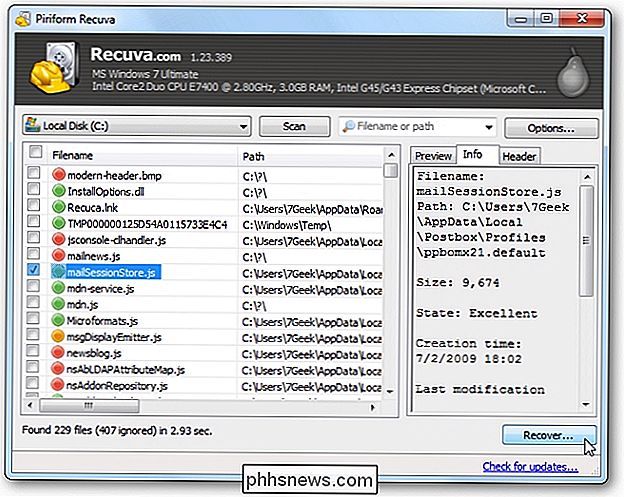
Essas são todas as coisas que você pode fazer sozinho com bastante facilidade se puder seguir as instruções. Nós não tocamos nas coisas mais complicadas aqui, mas muito do que as pessoas pagam para reparar em computadores é simples. Este é o equivalente computacional de trocar seu próprio fluido do limpador de pára-brisa.
Como usar o seu Smart Watch ou o Fitness Tracker como um despertador silencioso
Quando você precisa acordar sem incomodar todos ao seu redor, um despertador silencioso baseado em vibração é apenas o bilhete. Muitos relógios inteligentes e rastreadores de condicionamento físico têm exatamente esse recurso integrado e você pode facilmente aproveitá-lo com apenas alguns ajustes. Por que eu quero fazer isso?

Desativar brilho adaptável no Windows para corrigir problemas de tela escura
Se você acabou de instalar o Windows 8 ou Windows 10 em seu laptop e a tela não ficará no nível de brilho desejado, provavelmente porque o recurso de brilho adaptável não está funcionando diretamente no seu sistema. Veja como desativá-lo. Naturalmente, seria melhor que o recurso realmente funcionasse, portanto, você pode atualizar seus drivers.



